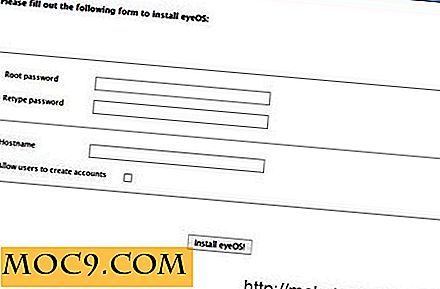CloudSN meddelar dig när ny post anländer [Linux]
Hur ofta kontrollerar du din e-post? En halv dag? Varje timme? Varje minut? Vad sägs om din Facebook, Twitter och alla andra sociala nätverk som du är inblandad i? Kommer det inte vara bättre om du kan få en skrivbordsunderrättelse när ett nytt mail eller en ny uppdatering kommer, istället för att behöva besöka webbplatsen varje gång? CloudSN är en meddelandestjänst för Linux-skrivbordet som meddelar dig när nytt mail eller uppdatering anländer. Den stöder Gmail, POP 3 och IMAP-brevlåda och Google Reader, Twitter och identi.ca. Du kan också få den att övervaka ett anpassat RSS-flöde.
Installation
För att installera i Ubuntu, lägg till följande förråd:
sudo add-apt-repository ppa: chuchiperriman / cloudsn
Uppdatera och installera det:
sudo apt-få uppdatering sudo apt-get install cloudsn
När det är installerat kan du aktivera det via " Program -> Internet -> Meddelande om molntjänster ".
Användande
När du startar CloudSN först bör du se ett vanligt fönster (som bilden nedan) utan föremål i listan.

För att lägga till objekt i anmälarlistan, klicka på knappen "Ny". Härifrån kan du välja mellan Gmail, Google Reader, POP 3, IMAP, Twitter, Identi.ca och RSS-flöde.

Om du lägger till Gmail kan du även konfigurera det för att bara kontrollera en viss etikett. Detta är en mycket användbar funktion. Vi kommer att gå in mer i detalj om detta senare. Om du lämnar etikettfältet tomt kommer det att meddela dig om alla inkommande mail.

När du har lagt till dina tjänster bör du börja se meddelandet.

Om du vill lägga till anpassat RSS-flöde till anmälningslistan kan du kanske se ett felmeddelande så här:

Anledningen är att modulen " python-feedparser " inte är installerad i ditt system. För att fixa det, installera bara modulen via Ubuntu Software Center eller kommandot:
sudo apt-get install python-feedparser
Starta om CloudSN. Du borde kunna lägga till anpassat RSS-flöde nu.
Konfiguration
Konfigurationsalternativet är tillgängligt på " Redigera-> Inställningar ". Härifrån kan du konfigurera intervallet för att söka efter uppdatering och de maximala meddelanden som ska visas. Du kan också välja mellan ikonen Indicator Applet eller Status. För din information kommer indikatorprogrammet att kombineras med meddelandeprogrammet. Det här är användbart om du vill spara utrymme på Aktivitetsfältet.

Ett annat användbart konfigurationsalternativ är möjligheten att använda Gnome-nyckelring för att lagra ditt lösenord för ditt konto. Naturligtvis kan du också välja att lagra ditt lösenord i vanligt test, men det gör det mindre säkert. Om någon har tillgång till din dator kommer han / hon att kunna se ditt lösenord för e-post.

Hur får du Facebook-uppdatering via CloudSN
Facebook är inte i listan över tjänster som stöds av CloudSN, men du kan enkelt skapa en lösning med Gmail-etiketten.
Här är vad du behöver göra;
1. Logga in på ditt Facebook-konto och gå till dina kontoinställningar. Konfigurera det för att skicka ett meddelande till din Gmail när det finns en uppdatering (kommentarer, taggar, statusuppdatering, vad som helst)
2. Gå till " Inställningar -> Filter " i Gmail. Skapa ett nytt filter för att tillämpa alla e-postmeddelanden från Facebook.com till etiketten "facebook" (eller vilken etikett du vill).
3. I CloudSN, skapa ett nytt meddelandeobjekt med Gmail och sätt etiketten till "facebook".
Nu när du får ett Facebook-e-postmeddelande kommer du att bli underrättad via CloudSN. Det här kanske inte är den bästa metoden, men det fungerar åtminstone. Du kan också använda den här lösningen för att ange anmälan för olika tjänster som inte stöds av CloudSN.


![Så här knappar du dina favoritwebbplatser till startskärmen [Android]](http://moc9.com/img/Pin-Bookmarks-Homescreen-Whatsmyuseragent.jpg)